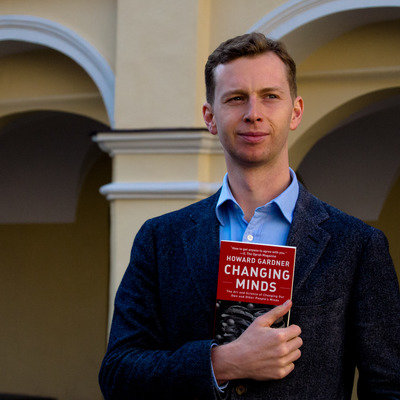Prisijungimas, registracija
Mokiniams, mokytojams ir tėveliams skirtą registracijos nuorodą rasite mokyklai siųstame laiške.
Kuriant paskyrą, registracijos nuorodą reikėtų suvesti į naršyklės paieškos laukelį, paspausti mygtuką REGISTRUOKIS ir susikurti paskyrą.
Jau turintys asmeninę paskyrą „Vyturyje“ prie platformos jungiasi su el. paštu ir slaptažodžiu, naudotais pirminės registracijos metu.
Jei mokytojas sukūrė klasės lygio prisijungimo nuorodą tai:
a) mokiniai, kurie buvo susikūrę paskyrą anksčiau, turėtų:
- prisijungti prie „Vyturio“ su duomenimis, naudotais pirminės registracijos metu;
- patekus į savo paskyrą įkelti iš mokytojos gautą registracijos nuorodą į naršyklės paieškos laukelį viršuje;
- paspausti ENTER ir perkrauti puslapį;
- mokinio priskyrimą prie klasės patvirtins užrašas žaliame fone.
b) pirmą kartą besiregistruojantys mokiniai turėtų:
- įkelti iš mokytojos gautą registracijos nuorodą į naršyklės paieškos laukelį viršuje ir paspausti ENTER,
- spausti mygtuką REGISTRUOKIS ir susikurti paskyrą.
Darbas mokytojo aplinkoje
Klasių
kūrimas
Vaizdinė medžiaga: https://streamable.com/a9iii
„Vyturio“ biblioteka leidžia mokytojui kurti savo klases ir prijungti mokinius.
Tam reikia:
- nueiti į www.vyturys.lt;
- prisijungti prie savo paskyros;
- paspausti rausvą mygtuką MOKYTOJO APLINKA;
- spragtelėti ant užrašo „PRIDĖTI KLASĘ“;
- įvesti klasės duomenis ir paspausti mygtuką
„PRIDĖTI KLASĘ“;
- nukopijuoti jūsų klasei sukurtą prisijungimo nuorodą, nusiųsti mokiniams ir nurodyti, kad naudodamiesi ja mokiniai užsiregistruotų „Vyturyje“.
Atlikus šiuos veiksmus galėsite realiu laiku matyti prisiregistravusių mokinių skaičių, darbą su tekstu, skaitymo progresą, parašytų komentarų turinį.
Žinoti, ar mokiniai skaito labai paprasta
- skiltyje AKTYVUMAS šalia mokinių, prisijungusių prie sistemos, vardo degs rausvas apskritimas, mokiniui atsijungus jis išsijungs,
- skaitymo aplinkoje praleistas laikas matuojamas minutėmis ir sekundėmis. Skaitymui sustojus, t.y. nejudinant pelytės ir neverčiant puslapių, skaitymo laikas nėra skaičiuojamas,
- perskaityto teksto kiekis žymimas procentais. Norint įvertinti, ar mokinys skaitė, siūlome atsižvelgti į abu rodiklius, ty. tiek skaitymo laiką, tiek perskaityto teksto kiekį.
Grupių
kūrimas
Vaizdinė medžiaga: https://streamable.com/9kku9
Prisiregistravusių mokinių skaičių ir vardus matysite
patekę į MOKYTOJO APLINKĄ. Mokiniai bus apjungti į vieną bendrą grupę. Norint
kurti atskiras grupes jums reikėtų:
- atsidaryti MOKYTOJO aplinką;
- spustelėti ant sukurtos klasės;
- paspausti mygtuką Pridėti grupę;
- laukelyje Mokinių skaičius grupėje nurodyti norimą grupės dydį ir
paspausti mygtuką Išskirstyti į
grupes;
arba
- paspausti ant mokinio vardo ir tempiant perkelti jį
į kitą grupę (mokinys gali būti priskirtas tik vienai grupei).
Kūrinių
priskyrimas ir darbo su tekstu užduotys
Vaizdinė medžiaga: https://streamable.com/ofk0g
Norint priskirti visoms grupėms bendrą kūrinį
nagrinėjimui, reikėtų:
- atsidaryti MOKYTOJO aplinką;
- atsiversti norimą klasę;
- paspausti mygtuką Priskirti knygą;
- suvesti reikiamo kūrinio pavadinimą;
- paspausti mygtuką Priskirti knygą.
-Jeigu kiekvienai grupe norite priskirti skirtingus kūrinius, tą daryti reikėtų kiekvienos grupės aplinkoje, skiltyje Grupės.
- Norėdami pakeisti arba ištrinti priskirtą kūrinį, paspauskite mygtuką Perskaitėm. Knyga pateks į skaitytų knygų archyvą skiltyje SKAITĖM.
- Norėdami pašalinti knygą iš skaitytų knygų archyvo (pvz.: jei ji buvo priskita per klaidą), spauskite ant šiukšlių dėžės piktogramos.
Mokytojas gali įrašyti darbo su tekstu užduotį.
Jam reikėtų:
- atsidaryti MOKYTOJO aplinką;
- atsiversti norimą klasę;
- paspausti mygtuką Redaguoti užduotį;
- įrašyti užduotį.
Priskirti
kūriniai ir užduotys
Vaizdinė užduotis: https://streamable.com/3t1nm
Mokiniai, prisijungę prie MOKINIO PASKYROS, matys jiems priskirtą užduotį.
Darbo
su tekstu rezultatai
Vaizdinė medžiaga: https://streamable.com/f289w
Konkrečios grupės rašomas pastabas, diskusijas ir
žymimas vietas galėsite sekti patekę į knygos aplinką. Jums reikėtų:
- atsidaryti MOKYTOJO aplinką;
- pasirinkti norimą klasę;
- pasirinkti skaitomą kūrinį (jei priskita keletas);
- skiltyje AKTYVUMAS rodomi tiek visos klasės, tiek atskirų grupių, tiek atskirų mokinių skaitymo duomenys;
Skaitymo funkcijos
Vaizdinė medžiaga: https://streamable.com/3jtoa
Atsivertus norimą kūrinį galima:
- pakeisti šrifto dydį ir stilių (ekrano
viršuje, [Aa]);
- laisvai vaikščioti po knygos turinį (išskleisti
viršuje, kairėje pusėje, esantį meniu; skiltis TURINYS), arba su kompiuterio
klaviatūros rodyklėmis: [<] ; [>])
- žymėti tekstą (patamsinti teksto vietą su
kompiuterio pelyt ir paspausti pieštuko įkonėlę);
- pakeisti pažymėtos vietos spalvą (paspausti ant
pažymėtos vietos ir pasirinkti norimą spalvą);
- komentuoti tekstą (paspausti ant pažymėtos vietos ir
paspausti komentavimo ikonėlę);
- pažymėtas vietas ir komentarus rasite išskleidę
meniu kairėje pusėje (skiltis PASTABOS);
- grupuoti pažymėtas vietas (skiltis PASTABOS; knygos
ikonėlė išrūšiuos pagal puslapius, o šalia jos, dešinėje – pagal spalvas);
- išeiti iš knygos (žmogaus ikonėlė viršuje, dešinėje
pusėje).
Jeigu atsivertus kūrinį mob. telefone nerodo viršuje esančių funkcijų, reikėtų pirštu priliesti ekraną virš knygos pavadinimo.